HEIC ist eine Bilderweiterung von Apple, die für das HEIF-Bildformat verwendet wird, das in der Regel mit dem HEVC-Codec kodiert wird und für hocheffiziente Videokompression steht. Dieses Format eignet sich hervorragend für Live-Fotos und nimmt bei noch besserer Qualität weniger Platz als JPG-Bilder ein. Aber das Format werden nicht von Androiden und Windows unterstützt, sodass es schwierig und umständlich wird, solche Dateien zu öffnen, zu bearbeiten und mit Ihren Freunden zu teilen.
HEIC-Datei zu konvertieren, wird eine perfekte Lösung dazu. Aber jedoch wird die HEIC-Datei nach der Konvertierung in JPG größer sein. So wird diese Datei nicht leicht zu teilen. Deshalb kann man HEIC zu PDF konvertieren und das Dokument einfach zu teilen.
Teil 1. Wie kann man HEIC in PDF kostenlos umwandeln?
Convertio ist ein Online-Konverter, der Ihnen dabei hilft, HEIC in PDF kostenlos zu konvertieren. Mit diesem Online-Konverter können Sie die Datei online schnell importieren, ein Ausgabeformat wählen, konvertieren und warten, bis die Datei konvertiert und freigegeben wird.
Sie können auch den Konversionsprozess in der Cloud abschließen, sodass der Speicherplatz nicht belegt wird. Das kostenlose Online-Tool unterstützt mehr als 25600 schnelle Konvertierungen zwischen 300 Dateiformaten. Eine durchschnittliche Konvertierung mit Convertio dauert 1-2 Minuten.
Ihre HEIC-Dateien sind bei Convertio gut geschützt und werden sofort gelöscht, sobald der Konvertierungsprozess abgeschlossen ist. Niemand kann auf Ihre Datei zugreifen, und Sie können HEIC in PDF kostenlos online auf jedem Gerät von Android bis Windows konvertieren.
Wie kann man HEIC in PDF mit Convertio umwandeln?
Um HEIC in PDF umzuwandeln mit Convertio ist ganz einfach. Folgende Schritt-für-Schritt-Anleitung wird Ihnen erzählen, wie Sie der Online-Konverter verwenden können, um HEIC nach PDF online zu konvertieren.
Schritt 1. Besuchen Sie die offizielle Website.
Schritt 2. Laden Sie eine HEIC-Datei von Ihrem Computer, Google Drive, Dropbox, einer URL oder durch Ziehen und Ablegen auf die Website hoch.
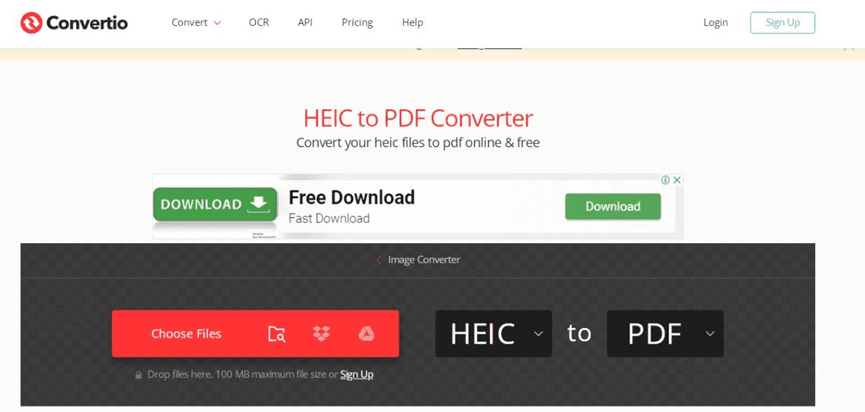
Schritt 3. Wählen Sie "PDF" als Ausgabeformat, ganz wie Sie wollen.
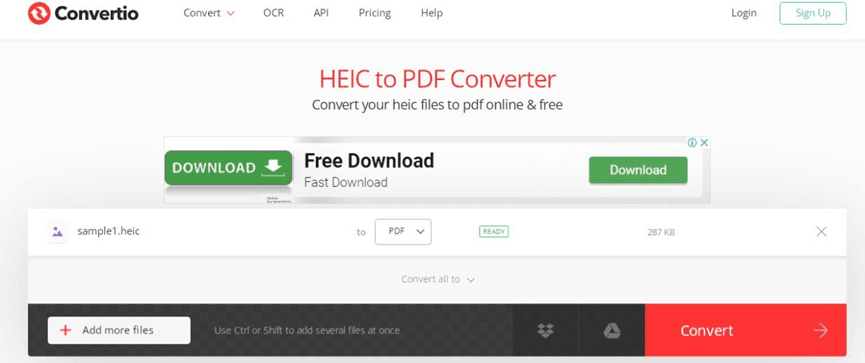
Schritt 4. Warten Sie 1-2 Minuten, bis Ihre Datei konvertiert ist, und dann können Sie die PDF-Datei anschließend herunterladen.
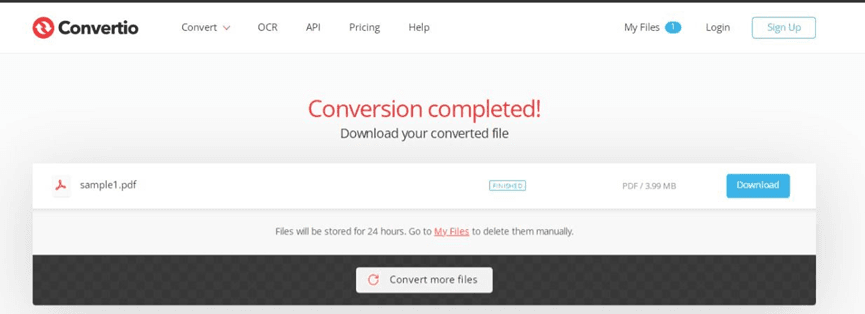
Teil 2. 5 Online-Konverter zur Konvertierung von HEIC zu PDF
Viele kostenlose HEIC in PDF Online-Konverter stehen zur Verfügung, aber in diesem Abschnitt finden Sie die besten 5 HEIC in PDF-Konverter, die Sie verwenden können:
- CloudConvert
- CoolUtils
- Aconvert
- Aspeaksoft Free HEIC Converter
- Apowersoft HEIC Converter with PDF Converter
1. CloudConvert
Mehr als 200 Formate, darunter Audio, Video, Dokumente, E-Books, Archive, Bilder, Tabellenkalkulationen und Präsentationen, können mit dem robusten kostenlosen Online-Tool CloudConvert umwandelt werden. Sie können die HEIC-Datei auch von verschiedenen Quellen hinzufügen, z. B. von einem Computer, einer URL, Dropbox und anderen.
Die Nachteile sind wie folgenden. Sie müssen als Benutzer angemeldet sein, bevor Sie das kostenlose Tool nutzen können. Sie können nur eine HEIC-Datei bis zu 1 GB auf einmal konvertieren und nur 25 Minuten pro Tag kostenlos konvertieren. Daneben können Sie jedes Mal nur 5 Dateien gleichzeitig konvertieren können.
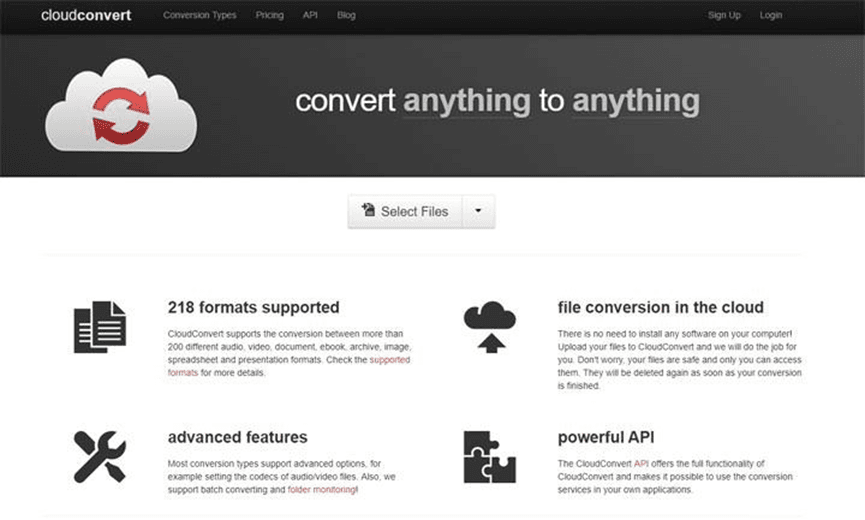
2. CoolUtils
Sie können CoolUtils verwenden, wenn Sie glauben, dass CloudConvert viele Einschränkungen für die kostenlose Version hat. Sie können HEIC-Dateien in andere Formate konvertieren, indem Sie dieses kostenlose Online-Konverter-Tool verwenden.
Neben PDF können Sie auch HEIC in JPG, BMP, GIF, TIFF und PNG umwandeln und die Größe der ursprünglichen HEIC-Datei vor der Konvertierung ändern. Der einzige Nachteil ist, dass Sie HEIC nicht in großen Mengen in PDF umwandeln können.
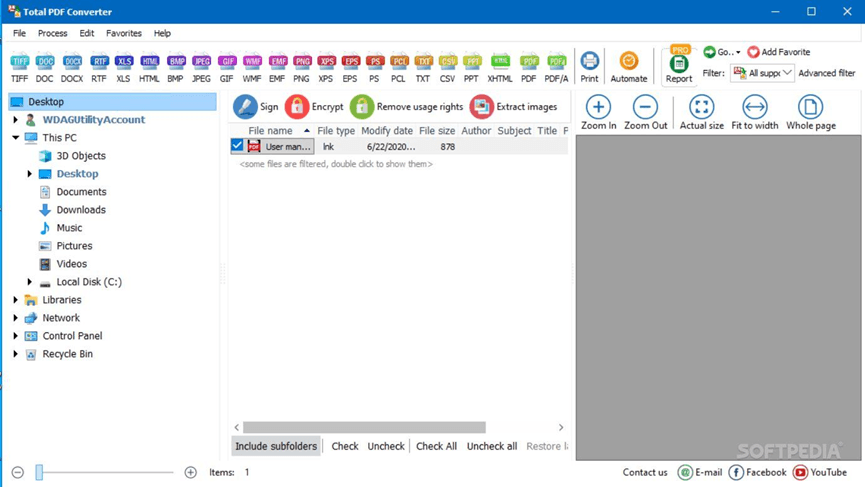
3. Aconvert
Neben PDF können Sie HEIC auch in JPG, BMP, GIF, TIFF und PNG umwandeln und die Größe der ursprünglichen HEIC-Datei vor der Konvertierung ändern. Der einzige Nachteil ist, dass Sie HEIC nicht in großen Mengen in PDF umwandeln können.
Dieses kostenlose Tool kann Ihnen dabei helfen, bis zu 6 HEICs zu PDF auf einmal zu konvertieren und zwischen verschiedenen Ausgabeformaten zu wechseln. Die Nachteile des Tools sind die kostenlose Website-Werbung und der langwierige Speichervorgang.
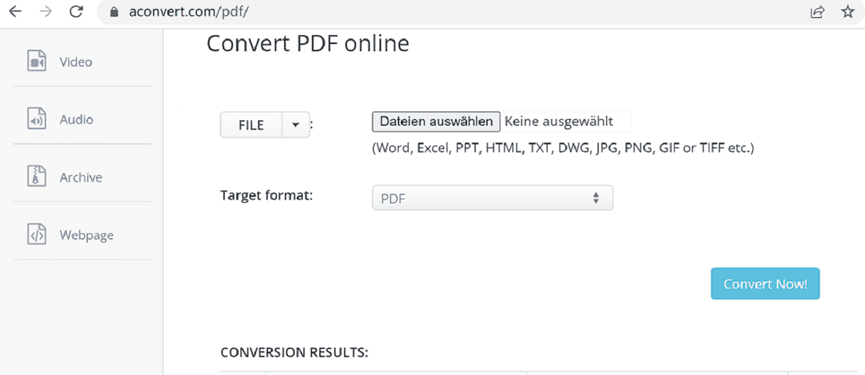
4. Aspeaksoft Free HEIC Converter
Sie können auch eine Desktop-Version verwenden, um HEIC-Bilder nach PDF zu konvertieren, wenn Sie sie nicht online versenden möchten. Außerdem können Sie HEIC-Bilder mit Apeaksoft HEIC-Converter kostenlos auf einem Windows- oder Mac-Computer konvertieren.
Sie können die HEIC-Dateien ohne Qualitätsverlust umwandeln und die EXIF-Metadaten der verschiedenen HEIC separat beibehalten. Der Nachteil ist, dass jede Konvertierung den Speicherplatz auf Ihrer Festplatte belegt.
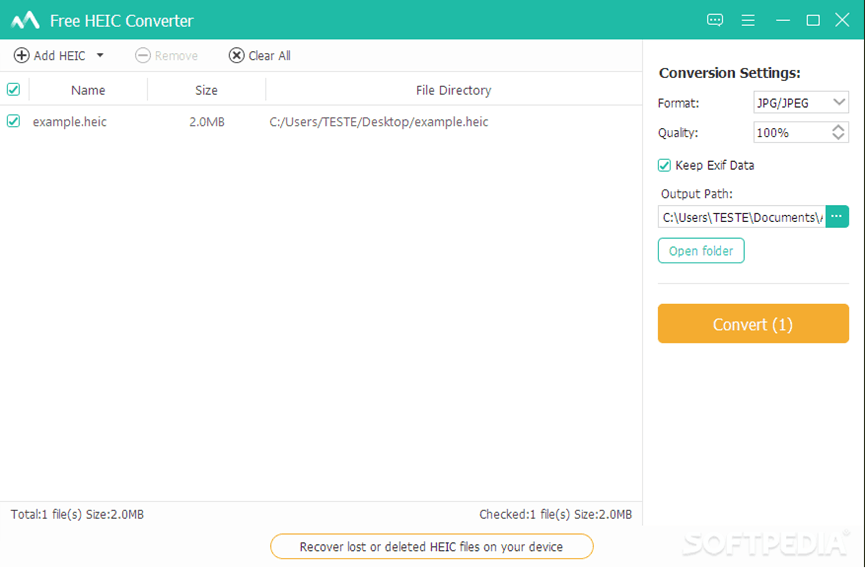
5. Apowersoft HEIC Converter with PDF Converter
Dieses Tool ist ähnlich wie anderer HEIC-zu-PDF-Online-Konverter. Es geht jedoch keine Kompromisse bei der Dateiqualität ein, und die Exif-Daten werden bei der Konvertierung vollständig beibehalten. Darüber hinaus werden 100 Dateien auf einmal hochgeladen, sodass Zeit spart und den Komfort erhöht.
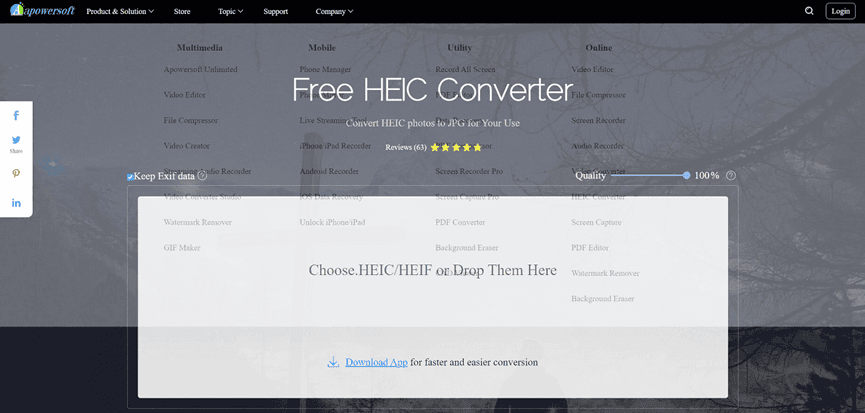
Teil 3. Tipps - PDFs unter Windows konvertieren
PDF Agile ist einfach zu bedienendes Tool, das Sie bei der Arbeit mit PDF-Dokumente unterstützt. Mit diesem Tool können Sie Ihre PDF-Datei einfach bearbeiten, komprimieren, sichern und erstellen, auch HEIC in PDF konvertieren. Es funktioniert wie ein Textverarbeitungsprogramm und ermöglicht es Ihnen, Text über Spalten, Absätze und Seiten hinweg zu schreiben. Außerdem können Sie die Textgröße auf eine wünschenswerte und gut lesbare Größe einstellen.
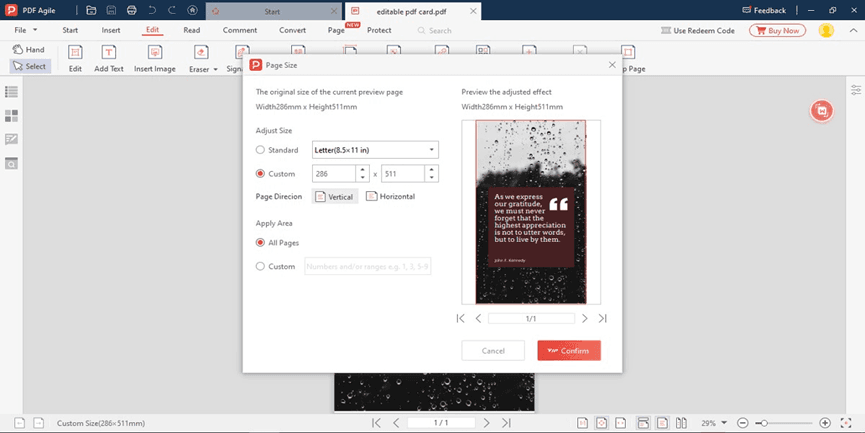
Mit diesem Tool können Sie ein Bild ganz einfach in PDF umwandeln. Sie können sogar Wasserzeichen zu dieser Datei hinzufügen und sie online oder in einem privaten Ordner auf Ihrem Gerät speichern. Der Vorteil ist, dass Sie kein Konto erstellen müssen, bevor Sie es verwenden, und Sie können mehrere PDF-Dateien zur Warteschlange hinzufügen, sodass sie alle auf einmal konvertiert werden. Außerdem können Sie die Anwendung einfach herunterladen, um den gesamten Konvertierungsprozess auf Ihrem Windows-System abzuschließen.
Hauptmerkmale von PDF Agile
1. Sie können PDF-Dateien mit elektronischen Signaturen, Wasserzeichen, Passwörtern und der Funktion zum Schwärzen von Informationen schützen.
2. Mit der Funktion "Informationen schwärzen" können Sie sensible Informationen in Ihrem Bild abdecken, bevor Sie es in eine PDF-Datei konvertieren.
3. Sie können die Bilder in PDF zuschneiden und die Seiten der PDF-Datei anpassen.
FAQs über die Konvertierung von HEIC in PDF
Q1. Wie kann ich HEIC als PDF auf dem iPhone speichern?
Es ist möglich, HEIC in PDF direkt auf dem iPhone umzuwandeln. Die Installation einer Drittanbieter-App zur Konvertierung von HEIC zu PDF ist nicht die einzige Möglichkeit. HEIC-Bilder werden mit der Kamera des iPhones aufgenommen, und Sie können HEIC mit der Fotos-App über die Pinch-Out-Geste in PDF ändern.
Einfache Schritte um HEIC in PDF auf dem iPhone umzuwandeln
Schritt 1. Öffnen Sie die Fotos-App/ Wählen Sie dort das Foto aus, das Sie konvertieren möchten. Drücken Sie im erscheinenden Kontextmenü lange auf die Miniaturansicht des Fotos und wählen Sie Teilen aus.
Schritt 2. Wechseln Sie in den Auswahlmodus, um mehrere Fotos auszuwählen (wählen Sie oben rechts auf dem Bildschirm die Option Auswählen). Wählen Sie die Objekte aus, die Sie konvertieren möchten, und klicken Sie dann auf das Symbol Freigeben.
Schritt 3. Auf dem Share Sheet tippen Sie auf Drucken. Verkleinern (oder vergrößern) Sie den Bildschirm Druckeroptionen, der angezeigt wird. Das Bild wird sofort in das PDF-Format konvertiert. Wenn Sie mehrere Fotos ausgewählt haben, werden alle Elemente sofort konvertiert (und kombiniert).
Schritt 4. Wählen Sie das Option Freigeben. Die PDF-Datei kann dann weiter teilen oder lokal gespeichert werden.
Q2. Wie kann man HEIC als PDF unter Windows speichern?
Die Umwandlung von HEIC in PDF unter Windows ist mit einer praktischen Methode, die der auf iPhones verwendeten ähnelt. Dieser Prozess erfordert keine Anwendungen von Drittanbietern.
Schritte zur Konvertierung von HEIC zu PDF unter Windows
Sie können Ihre Bilddateien konvertieren, ohne ein Programm zu installieren oder dafür zu bezahlen, indem Sie eine integrierte Funktion von Windows 10 und 11 nutzen.
Schritt 1. Finden Sie das Bild, das Sie konvertieren möchten, und klicken Sie mit der rechten Maustaste auf das Bild. Wählen Sie im Menü Öffnen mit und dann Fotos. Die Fotos-App sollte jetzt Ihre Bilddatei anzeigen, die konvertiert werden kann.
Schritt 2. Wählen Sie PDF aus dem Dropdown-Menü, wenn Sie mit der rechten Maustaste auf das Bild klicken, das Sie in Fotos speichern möchten.
Schritt 3. Geben Sie Ihrer neuen PDF-Datei einen Namen und klicken Sie auf Speichern.


